Chrome의 시크릿 탭에 얼굴 ID 인증을 요구하는 방법
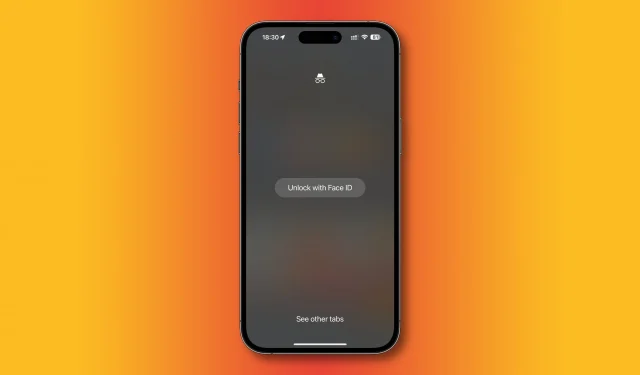
iPhone 또는 iPad에서 앱 간에 전환할 때 Face ID 또는 Touch ID로 시크릿 탭을 잠가 Google Chrome에서 개인 정보를 보호하세요.
Chrome의 프라이빗 브라우징을 더욱 비공개로 만들기
Chrome 브라우저에는 저장된 로그인 및 암호를 생체 인증(예: 호환되는 iPhone 및 iPad의 Face ID 또는 Touch ID)으로 보호하는 등 개인 정보를 보호하는 중요한 기능이 있습니다. 시크릿 모드로 전환할 때 Chrome이 사용자가 수행한 작업을 기억하지 않도록 비공개로 웹 서핑을 할 수도 있습니다.
시크릿 모드는 일반 Chrome 탭과 별도의 창에서 실행됩니다. 그러나 열려 있는 시크릿 탭을 닫지 않고 Chrome에서 로그아웃하면 다음에 브라우저를 열 때 시크릿 세션이 다시 시작됩니다. 그리고 누군가가 당신의 어깨 너머로 보면 당신이 비공개 브라우징 세션 동안 무엇을 하고 있었는지 볼 수 있습니다.
이를 돕기 위해 Google은 2023년 1월 26일에 시크릿 세션으로 돌아갈 때 생체 인증을 요구하는 iOS 및 iPadOS 사용자를 위한 새로운 설정을 도입했습니다. Face ID로 시크릿 탭을 잠그는 방법을 알려드리니 계속 지켜봐 주시기 바랍니다.
Face ID로 Chrome의 시크릿 모드를 차단하는 방법
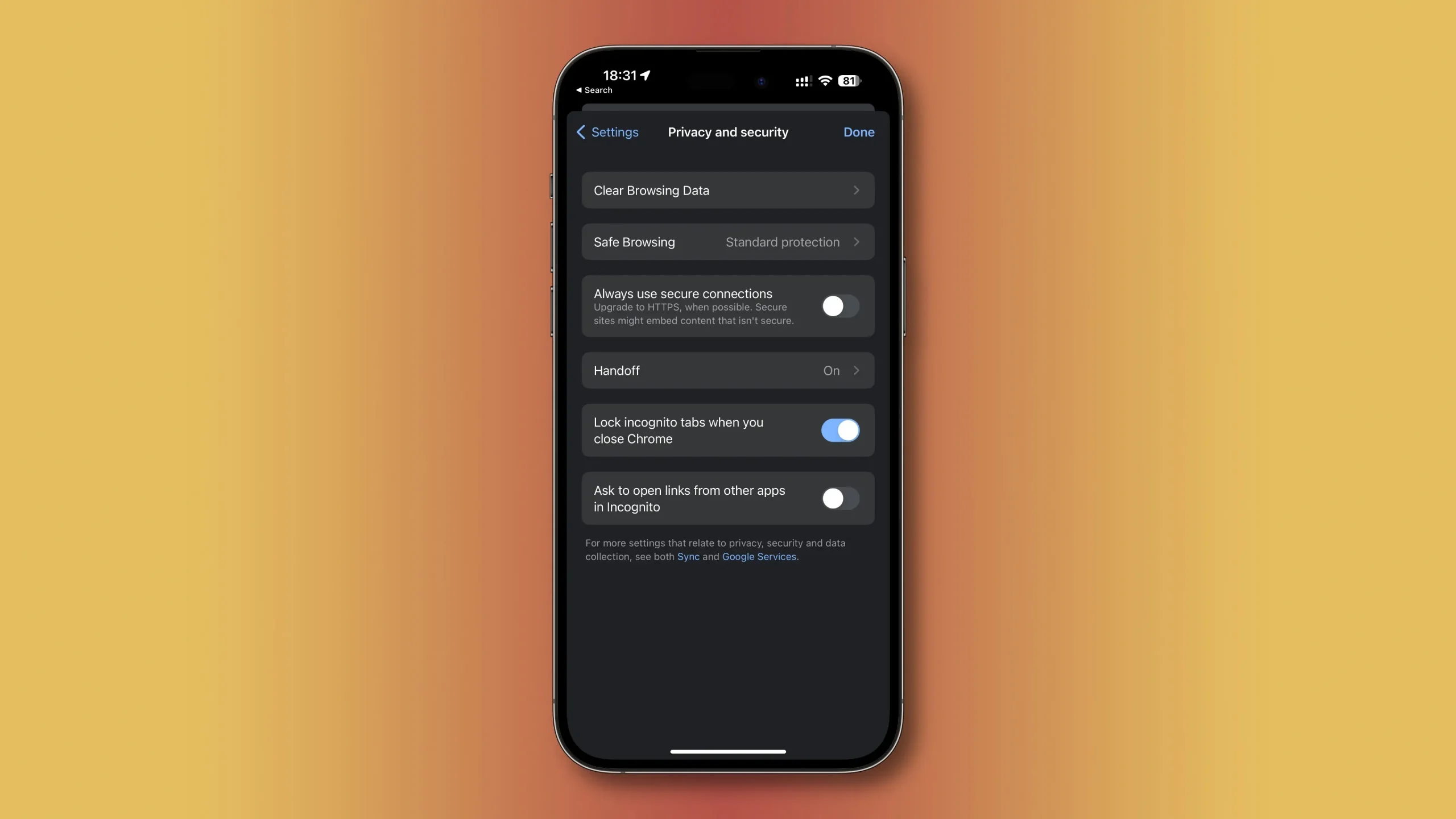
앱 간에 전환할 때 iOS 및 iPadOS용 Chrome에서 시크릿 탭을 잠그려면 Chrome의 개인정보 보호 및 보안 설정에서 체크박스를 선택하세요.
- iPhone 또는 iPad에서 Chrome 열기
- 줄임표(…)가 있는 메뉴를 누르고 설정 톱니바퀴 아이콘을 선택합니다.
- 목록에서 개인 정보 및 보안을 선택합니다.
- Chrome을 닫을 때 시크릿 탭 차단 옆의 확인란을 선택합니다.
다음에 시크릿 모드를 사용하면(예: 시크릿 탭과 일반 탭 사이를 전환할 때) 상단에 시크릿 아이콘이 있는 빈 화면이 표시됩니다. Face ID로 잠금 해제 및 다른 탭 보기의 두 가지 옵션도 제공됩니다.
생체 인식으로 인증하고 마지막 세션에서 시크릿 탭에 액세스하려면 전자를 선택하고 표준 탭으로 이동하려면 후자를 선택하십시오.
이 기능을 Mac에서 사용할 수 있습니까?
Google Keywords 블로그 게시물에 따르면 이 기능은 이제 iOS 및 iPadOS의 모든 Chrome 사용자가 사용할 수 있지만 Google은 2021년 7월부터 테스트해 왔기 때문에 오랫동안 사용했을 수 있습니다. 그러나 이 유용한 개인정보 보호 옵션은 이제 모든 iOS 및 iPadOS 사용자가 사용할 수 있습니다. 이 토글은 Android 사용자도 사용할 수 있지만 macOS용 Chrome에 언제 적용될지는 아직 명확하지 않습니다.
Chrome에서 개인정보 보호 강화
iPhone 또는 iPad를 사용하는 사람은 누구나 열어 둔 시크릿 탭에 액세스할 수 있습니다. 이것은 주요 개인 정보 보호 문제였지만 더 이상은 아닙니다.
이제 iPhone 및 iPad에서 Face ID로 시크릿 모드 탭을 잠그는 옵션을 활성화하여 시크릿 세션을 열어두고 비공개로 유지할 수 있습니다. Chrome의 시크릿 모드를 사용하는 경우 이 설정은 기본적으로 비활성화되어 있으므로 활성화하십시오.



답글 남기기